超弾性材料定義のテスト
実験テストから求められた応力と歪みの値を指定するには、「超弾性材料定義」(Hyperelastic Material Definition) ダイアログボックスのテストエリアを使用します。
> の順に選択するか  をクリックして、テストを新規作成します。新しいテストごとに、テストエリアに新しいタブが追加されます。テストは 10 個まで作成できます。
をクリックして、テストを新規作成します。新しいテストごとに、テストエリアに新しいタブが追加されます。テストは 10 個まで作成できます。
 をクリックして、テストを新規作成します。新しいテストごとに、テストエリアに新しいタブが追加されます。テストは 10 個まで作成できます。
をクリックして、テストを新規作成します。新しいテストごとに、テストエリアに新しいタブが追加されます。テストは 10 個まで作成できます。「超弾性材料定義」(Hyperelastic Material Definition) ダイアログボックスを開くと、Test1 という名前のテストが Creo Simulate で自動的に作成されます。 |
Creo Simulate では、テストデータから超弾性材料特性を求める際、その材料が、ゴムと同様にほとんど圧縮不可能であるものと見なされます。超弾性材料を定義するテストデータを入力する場合、公称歪みと公称応力を入力する必要があります。
公称歪み  は、長さの変化を元の長さで割ったものです。
は、長さの変化を元の長さで割ったものです。
 は、長さの変化を元の長さで割ったものです。
は、長さの変化を元の長さで割ったものです。
ここで、L は現在の長さ、L0 は元の長さです。
公称応力  e はフォース F を元の面積 A0 で割ったものです。
e はフォース F を元の面積 A0 で割ったものです。
 e はフォース F を元の面積 A0 で割ったものです。
e はフォース F を元の面積 A0 で割ったものです。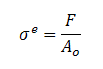
超弾性材料特性によく使用される変形のその他のメジャーは主伸縮率です。伸縮率  は、現在の長さを元の長さで割ったものです。
は、現在の長さを元の長さで割ったものです。
 は、現在の長さを元の長さで割ったものです。
は、現在の長さを元の長さで割ったものです。
したがって、伸縮率と公称歪みの関係は以下の式のようになります。

超弾性材料には、以下のタイプのテストを作成できます。
• 「単軸」(Uniaxial) (デフォルト) - モデルの長さ方向に一軸引張り荷重が適用されます。
• 「一様 2 軸」(Equibiaxial) - 同時に直交する 2 方向に引張り荷重が適用されます。
• 「平面」(Planar) - 平面テストでは、モデルは 1 方向にゆっくりと荷重が加えられ (引っ張られ) ます。
• 「容積」(Volumetric) - 容積荷重は圧縮荷重のみです。
すべてのテストが容積テストの場合、材料は作成できません。容積以外のテストを少なくとも 1 つは作成する必要があります。 |
「Mooney-Rivlin」または「多項式次数 2」材料モデルを使用する場合、単軸テストまたは一様 2 軸テストを作成する必要があります。平面テストの応力歪みデータだけでは、この 2 つの材料モデルの係数を計算するには不十分です。
応力の単位を指定する必要があります。モデルに設定済みの主要単位系によって、デフォルトとして表示される単位が決まります。
応力-歪みデータを含むファイルをインポートするには、 > の順にクリックするか  をクリックします。応力-歪みファイルは次のフォーマットで記述されている必要があります。
をクリックします。応力-歪みファイルは次のフォーマットで記述されている必要があります。
 をクリックします。応力-歪みファイルは次のフォーマットで記述されている必要があります。
をクリックします。応力-歪みファイルは次のフォーマットで記述されている必要があります。• 応力-歪みデータは ASCII ファイルに含まれている必要があります。
• 歪みと応力の値の各ペアは、歪み、応力の順序で 1 行に記述されている必要があります。
• 応力と歪みの値がスペースで区切られている必要があります。
• 各行で、# の後ろのデータは無視されます。
• 歪みの値は単調増加する必要があります。
• インポートされたファイルのデータが、応力-歪みデータテーブルに表形式で表示されます。
モデルに温度荷重を定義して応力-歪みデータをインポートした場合、温度荷重を定義する際、「参照温度」(Reference Temperature) に指定されている温度で応力-歪みのデータが Creo Simulate によって処理されます。 |
それ以外の場合、応力と歪みの値を表形式で指定します。 > の順に選択するか  をクリックして、テーブルに行を新規作成します。Creo Simulate で応力-歪みデータがグラフにプロットされ、選択した材料モデルの最良適合カーブが表示されます。
をクリックして、テーブルに行を新規作成します。Creo Simulate で応力-歪みデータがグラフにプロットされ、選択した材料モデルの最良適合カーブが表示されます。
 をクリックして、テーブルに行を新規作成します。Creo Simulate で応力-歪みデータがグラフにプロットされ、選択した材料モデルの最良適合カーブが表示されます。
をクリックして、テーブルに行を新規作成します。Creo Simulate で応力-歪みデータがグラフにプロットされ、選択した材料モデルの最良適合カーブが表示されます。テストを削除するには、 > の順に選択します。
テストのデータをすべてクリアするには、 > の順に選択するか  をクリックします。
をクリックします。
 をクリックします。
をクリックします。超弾性材料定義に戻る